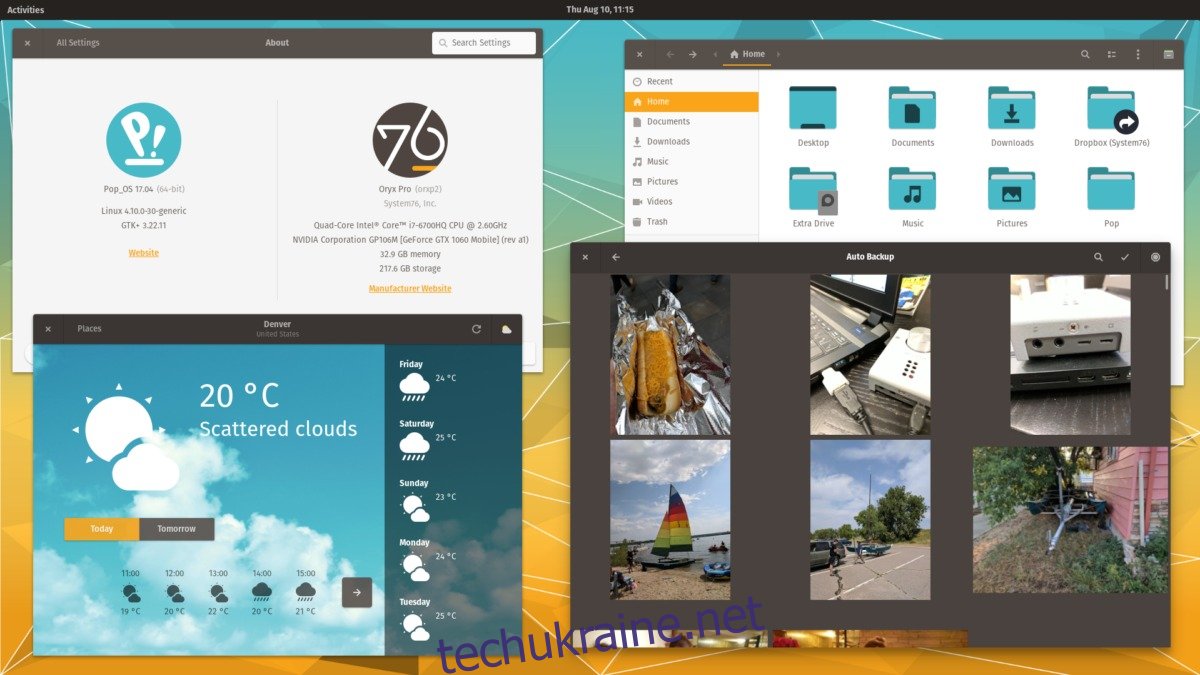Один з найбільших виробників ПК Linux тепер має власну тему для робочого столу; тема Pop GTK. Вона створена для GTK і добре працює з Gnome Shell, Gnome Shell, Gnome Classic, Unity 7, Xfce, Mate LXDE і навіть Budgie. Сама тема заснована на популярній темі Materia.
ПОВІДОМЛЕННЯ СПОЙЛЕРА: прокрутіть униз і перегляньте відеоурок у кінці цієї статті.
Загалом, тема Pop GTK в основному призначена для власного дистрибутива Linux Pop OS System 76. Pop OS використовує Ubuntu як основу, тому не дивно, що основні інструкції для цієї теми зосереджені навколо неї. Однак те, що система 76 воліла б, щоб ви встановили її на Pop OS, не означає, що її неможливо використовувати в інших дистрибутивах Linux.
У цьому підручнику ми розповімо, як саме встановити тему Pop GTK для всіх основних дистрибутивів Linux. Крім того, ми розповімо, як встановити тему піктограм Pop (це обов’язково під час використання цієї теми GTK).
Встановлення залежностей
Існує кілька бібліотек і важливих інструментів, необхідних для правильного створення Pop. Зокрема, вам знадобляться Sassc, Inkscape, Optipng і Libglib2. Крім того, Git потрібен для взаємодії з репозиторієм Github теми System76 Pop. Відкрийте термінал і дотримуйтесь інструкцій.
Ubuntu
sudo apt install libsass0 sassc inkscape optipng libglib2.0-dev-bin git gtk2-engines-murrine gtk2-engines-pixbuf
Debian
sudo apt-get install libsass0 sassc inkscape optipng libglib2.0-dev-bin git gtk2-engines-murrine gtk2-engines-pixbuf
Fedora
sudo dnf install inkscape optipng gtk-murrine-engine sassc git
OpenSUSE
sudo zypper install install inkscape optipng gtk-murrine-engine sassc git
Інші Linux
Створення теми на дистрибутивах Linux, не згаданих, не є неможливим, хоча й не таким простим, як перераховані операційні системи. Щоб розпочати роботу з менш відомим дистрибутивом Linux, перейдіть до Pkgs.org і знайдіть різні залежності, які вам знадобляться для створення коду. Крім того, перегляньте офіційну сторінку теми на Github, оскільки це також може допомогти. Також перегляньте офіційну Wiki вашої операційної системи, щоб знайти ці пакунки.
Ось елементи, які вам знадобляться в легкому для читання списку:
sassc
git
inkscape
optipng
gtk-murrine-engine
Встановіть тему Pop GTK з джерела
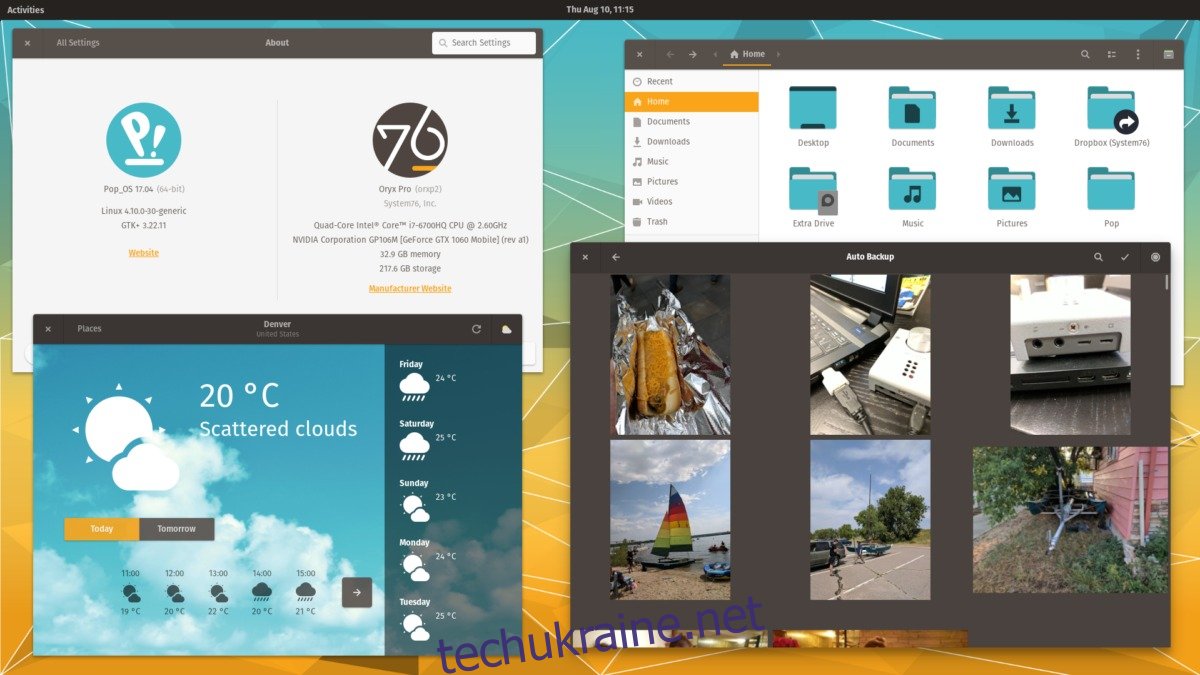
Тепер, коли важливі файли та бібліотеки присутні в системі, ми можемо витягнути код безпосередньо з Github і почати створювати тему Pop. Почніть, відкривши вікно терміналу та скориставшись інструментом Git, щоб завантажити все. Майте на увазі, що ця частина посібника не потребує доступу до sudo або root.
git clone https://github.com/pop-os/gtk-theme
Дозвольте Git завантажити вихідний код. Коли це закінчиться, скористайтеся інструментом MV, щоб перейменувати папку з gtk-theme на щось більш відповідне. Це не обов’язково, але це допоможе, оскільки завантажувач Git позначає папку чимось загальним, і ви можете забути, для чого ця папка.
mv gtk-theme pop-theme
Далі скористайтеся командою CD, щоб змінити каталоги, з яких почався термінал, на щойно створену папку теми Pop.
cd pop-theme
Завантаження вихідного коду з Github означає, що тема не в придатному для використання стані. Щоб змінити це, вам потрібно запустити команду make.
make
Make швидко скомпілює тему та змінить її з непридатної на придатну. Звідти скористайтеся make install. На даний момент можна використовувати sudo, оскільки ми хочемо, щоб тема Pop була встановлена для кожного користувача.
sudo make install
Встановіть через Ubuntu PPA
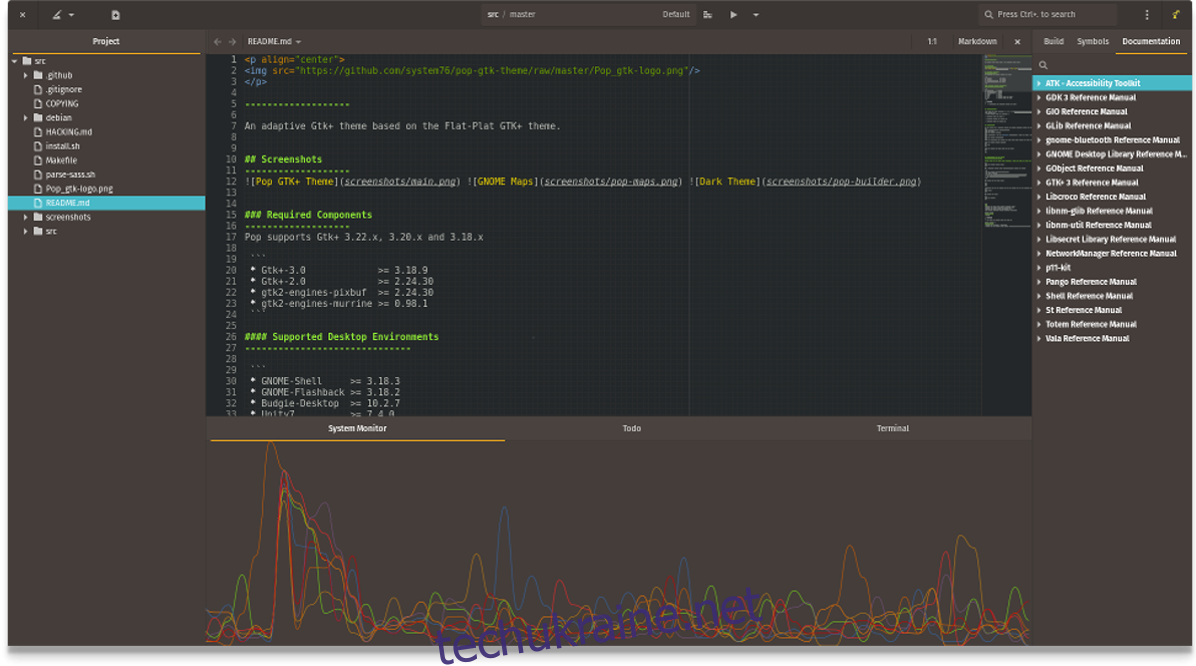
Ви користуєтеся Ubuntu і не збираєтеся створювати тему Pop GTK з джерела? Якщо так, вам пощастило, оскільки доступний PPA. Щоб увімкнути PPA, спочатку відкрийте вікно терміналу. Після відкриття введіть таку команду:
sudo add-apt-repository ppa:system76/pop
Новий Pop PPA є на вашому ПК Ubuntu. Далі оновіть джерела програмного забезпечення Ubuntu, щоб він міг бачити новий PPA і дозволяти вам встановлювати програмне забезпечення з нього.
sudo apt update
Після оновлення ви можете помітити, що деякі оновлення доступні для встановлення. Швидко приберіть їх із дороги за допомогою команди оновлення.
sudo apt upgrade -y
Нарешті, встановіть нову тему Pop GTK за допомогою apt install.
sudo apt install pop-gtk-theme
Потрібно видалити тему? Спробуйте видалити apt:
sudo apt uninstall pop-gtk-theme
Встановіть через репозиторій користувача Arch Linux
Користувачам Arch це легко, оскільки компіляція та встановлення теми Pop GTK набагато простіше. Його робота починається з встановлення інструмента Git разом із інструментом пакування Pacman.
sudo pacman -S git
Звідти скористайтеся Git, щоб завантажити останній файл pkgbuild теми Pop з AUR.
git clone https://aur.archlinux.org/pop-gtk-theme-bin.git
Поп-іконка тема
System76 рекомендує користувачам теми Pop GTK також встановити тему значків Pop. Якщо ви вже додали Pop PPA в Ubuntu, встановити тему значків так само легко, як:
sudo apt install pop-icon-theme
інакше відвідайте цей Git сторінку, щоб дізнатися, як створити та встановити тему з нуля.
Увімкнення теми Pop GTK
Як згадувалося раніше, Pop підтримує всі основні середовища робочого столу GTK. Після створення та встановлення увімкніть його за допомогою налаштувань теми в середовищі робочого столу. Виникли проблеми з увімкненням цих тем? Якщо так, зробіть собі послугу та ознайомтеся з нашими детальними посібниками з налаштування. У них детально описано, як застосовувати теми!